看图识别主板
win7系统amd主板开ahci

Win7系统Amd主板开ahci今天换了主板,各种激动。
原来的主板是华硕m4n68t-m le v2,换成微星870a-g54-h。
装好主板,竟然可以进系统,奇了怪了。
后来把硬盘模式改成ahci,主板bios 无法发现硬盘,但是奇怪的是win8一切正常,win7无法进入(我装了双系统win7旗舰版+win8 rtm)。
还有PE下也无法发现硬盘,换了无数电源线和数据线接口,还是无法识别。
还以为硬盘坏了,改回IDE又可以了。
——————————————我是可爱的切割线———————————————————————————————————————————————————————————————————————————————————————————————切回正题。
如果已经装好系统。
1.单击“开始”按钮,在搜索框中键入“regedit”,按下回车键,打开“注册表编辑器”窗口。
Windows7虽然在“开始”菜单默认不显示“运行”命令,但实际上可用搜索框代替这一功能(或者直接按下Windows键+R键再输入)。
2.在“注册表编辑器”窗口左侧标题栏定位至HKEY_LOCAL_MACHINE \SYSTEM\CurrentControlSet\services\msahci分支,然后在右侧窗口,双击“Start”。
3.在打开的“编辑DWORD值”对话框,将“数值数据”框中的值由3改为数字0(如下图),单击“确定”按钮。
(这个是从网上copy过来滴,还是比较简单的)4重启,在bios里把硬盘模式改成ahci,不同主板不一样,先发几不同主板的图按F10保存。
进入系统。
网上好多人都要说会自动安装ahci驱动,但是我的没有,可能他们说的是inter平台。
—————————————————我又来了—————————————————————————————————————————————————————————现在是没有装过系统的同学直接打开在bios打开ahci。
(看图识保险电阻兼谈故障实例)重点

高手进阶:看图识保险电阻兼谈故障实例一般保险电阻的标注是:Fx或PSx或FSx等,x表示数字。
由于生产厂家的不同,保险电阻通常有如下几种形状:1.类似电阻形状这类形状的保险电阻常用在一些低档的主板上和光驱中,其形状和电阻类似,颜色一般为绿色或土色,有的上面标有电流值(如:1 1/2A),有的用一道色环标注。
例:一只40X Acer光驱,加电后无任何反应,状态指示灯不亮,也不能出盒。
打开光驱,测试其供电端,发现12V供电的保险电阻已呈断路。
注意:地线端接有一个二极管,是用来防止电源极性接反的,但是如果电源的12V与5V接错,则不起作用。
因为保险电阻不易购到,用细导线直接连接即可。
加电试机,一切OK 2.小阻值电阻在大电流回路中串入小阻值电阻也能起到保护电路的作用。
当电流过大时,保护电阻急剧发热,最后电阻烧断,起到保护作用。
上图右边的墨色的保护电阻中间有白色,这是已经被烧断标志。
用万用表测量时呈断路状态。
例:一主板前置USB接口不能使用U盘等移动设备,插上后,主机没有反应,不出现发现新硬件和安装新硬件的画面提示。
仔细观察主板后发现F4已经烧断。
最后用一只0.47OHM1/4W的金属膜电阻代替后,故障排除。
3.类似二极管或磁珠形状这类保险电阻的外形类似整流二极管,全体为黑色,没有二极管的极性标注用的白色环。
其上一般有字母标注其电流大小,如:1.5A 125V等字样。
一般也用于光驱,主板的键盘、鼠标接口,USB电源+5V供应端。
4.白色小方块状这类保险电阻的外形类似贴片电解电容,不过其颜色为白色,其上一般也有字母标注承载电流大小,如:400mAU,表示其通过的最大电流为400MA。
例:一台HITACHI P133笔记本电脑,电脑启动正常,液晶屏没有任何显示,但是如果使用外接显示器时显示正常。
由此可判断液晶屏显示电路有问题。
拆机检查,发现背光灯的升压变压器没有工作。
询问客户得知,是因为瞬间电流通断后出现此故障的。
百度问题答案
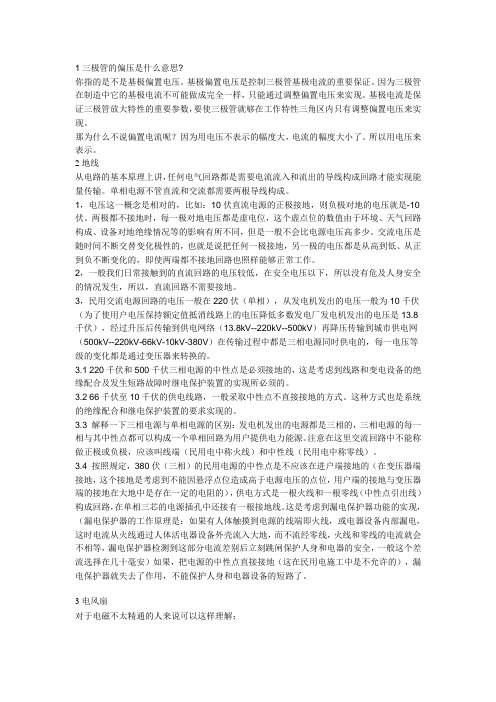
1三极管的偏压是什么意思?你指的是不是基极偏置电压。
基极偏置电压是控制三极管基极电流的重要保证。
因为三极管在制造中它的基极电流不可能做成完全一样,只能通过调整偏置电压来实现。
基极电流是保证三极管放大特性的重要参数,要使三极管就够在工作特性三角区内只有调整偏置电压来实现。
那为什么不说偏置电流呢?因为用电压不表示的幅度大,电流的幅度大小了。
所以用电压来表示。
2地线从电路的基本原理上讲,任何电气回路都是需要电流流入和流出的导线构成回路才能实现能量传输。
单相电源不管直流和交流都需要两根导线构成。
1,电压这一概念是相对的,比如:10伏直流电源的正极接地,则负极对地的电压就是-10伏。
两极都不接地时,每一极对地电压都是虚电位,这个虚点位的数值由于环境、天气回路构成、设备对地绝缘情况等的影响有所不同,但是一般不会比电源电压高多少。
交流电压是随时间不断交替变化极性的,也就是说把任何一极接地,另一极的电压都是从高到低、从正到负不断变化的,即使两端都不接地回路也照样能够正常工作。
2,一般我们日常接触到的直流回路的电压较低,在安全电压以下,所以没有危及人身安全的情况发生,所以,直流回路不需要接地。
3,民用交流电源回路的电压一般在220伏(单相),从发电机发出的电压一般为10千伏(为了使用户电压保持额定值抵消线路上的电压降低多数发电厂发电机发出的电压是13.8千伏),经过升压后传输到供电网络(13.8kV--220kV--500kV)再降压传输到城市供电网(500kV--220kV-66kV-10kV-380V)在传输过程中都是三相电源同时供电的,每一电压等级的变化都是通过变压器来转换的。
3.1 220千伏和500千伏三相电源的中性点是必须接地的,这是考虑到线路和变电设备的绝缘配合及发生短路故障时继电保护装置的实现所必须的。
3.2 66千伏至10千伏的供电线路,一般采取中性点不直接接地的方式。
这种方式也是系统的绝缘配合和继电保护装置的要求实现的。
组个黑群辉,手把手教你安装DSM6.1,读卡器引导、洗白NAS网络存储

组个黑群辉,手把手教你安装DSM6.1,读卡器引导、洗白NAS网络存储开篇提示大家:diy量力而行,不然省钱变花钱。
不要想着配件买买买,到头了还不如成品省钱,稳定。
引子儿子出生后老婆拍了好多照片,一直想找个东西放,移动硬盘有但不是很方便,主要是现在手机用的多。
以前看过黑群晖,刚好单位换监控硬盘,就想做个nas放家里。
其实做nas硬盘是大头,一个2t五六百,4块两千多了。
刚好有换下的监控硬盘还很新,上机才5个月,可以拿来用用,省一大笔。
下面是正题。
一、硬件先说说教训:手上本来有就用一块主板但是只有两个串口,于是看到了下面的主板便宜,就买了它,看中了4sata和双网口。
后来才知道这个是p4cpu,功耗大,网口还是百兆的,最主要的是32位的cpu装不了主流的ds3615xs或者ds3617xs64位系统,于是动用了自己的主板。
(ps一下如果要买主板:nas不需要太高的cpu,首先考虑的是功耗-能小尽量小现,现在cpu基本都支持x64了;sata口数量速率-主要是数量要多速率还是其次,从我使用情况看台式硬盘读也就100m在sata2下面够用了,而且千兆网口也是100m封顶;千兆网口-真不要百兆太慢了。
大小-itx主板最后;供电-有dc口可以进一步缩小尺寸,不过要和硬盘位结合起来考虑,比较多硬盘还是atx电源稳定。
当然我还是坚持自己有什么就用什么。
)这是主板配置,d2250的坑货。
还是单通道内存,不能插两条内存,不然开不了机。
不过做nas刚好。
随便做了个机箱看起来还有许多空间,其实原来是用下面机箱的大电源的,后来换的这个,起初带不动两块硬盘,思索后感觉应该是电源老化,电压有点低(空载11.4v),换了输出电容,调高了输出后解决。
双风扇,夏天不热放在电脑桌下面凌乱的线,光猫(一个口百兆,一个千兆),水星SG105M 千兆5口交换机(新买的),tp路由(百兆的)刚开始以为这款主板显卡是百兆的,还买了pcie千兆网卡后来自己临时起意看了一下单位机子网口都是千兆,也看了这块主板发现真是千兆的。
e398换miniUSB接口详细说明

首先,我们所需要用到的工具是T6的改锥,下面是实物照片
下面就开始我们的拆机过程了,其实很简单的,大家可以看图一步一步的操作,首先当然是拆壳了,拧下六颗螺丝,注意了六颗螺丝两长四短的,两颗长的是上面的(摄像头2边的),短的就是其他部位的了,安装的时候千万不要搞错,不然会损坏壳子的.
接着就是分开前后壳了,大家可以用指甲来撬开,然后沿着槽口慢慢撬开,如图
拆开后如上图,接着把红圈中的黑色塑料壳子轻轻往外掰下,就可把主板的下面那部份取出了,如图
然后可以取出整块主板
,把主板放在干净的桌面上,
把屏取下,免得在焊接的时候把屏划伤
4为最右边的一根,注意:接口下面是全部用锡固定的。
把它按:1,2,3,4对应焊上,就好了。
关于焊接的技巧可以到群里讨论33241312
注意了,我在这里说下,听筒的安装一定要到位,安装完壳后第一件事就是打个电话听听筒是否有声音,如果没有或者音量小的话必须打开壳子重新调整下位置即可!
接下来就说安装了,键盘安装我就不多说了,主板的安装是先将主板底部安装到位后在将上部轻轻按入前壳中
接着盖上后壳拧上螺丝就完了!。
保险电阻
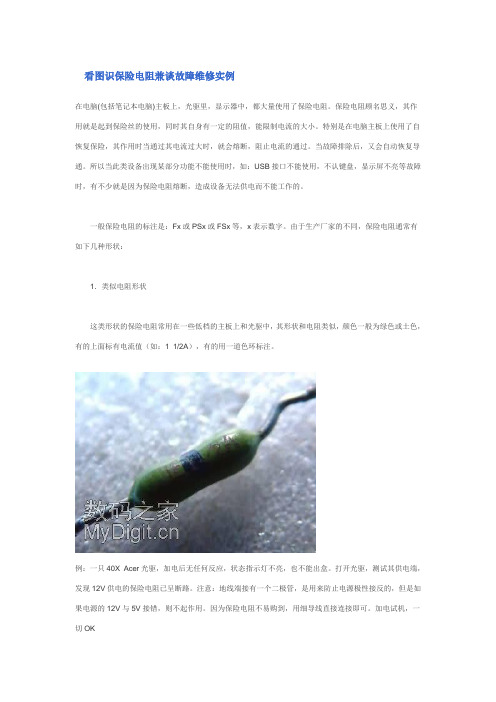
看图识保险电阻兼谈故障维修实例在电脑(包括笔记本电脑)主板上,光驱里,显示器中,都大量使用了保险电阻。
保险电阻顾名思义,其作用就是起到保险丝的使用,同时其自身有一定的阻值,能限制电流的大小。
特别是在电脑主板上使用了自恢复保险,其作用时当通过其电流过大时,就会熔断,阻止电流的通过。
当故障排除后,又会自动恢复导通。
所以当此类设备出现某部分功能不能使用时,如:USB接口不能使用,不认键盘,显示屏不亮等故障时,有不少就是因为保险电阻熔断,造成设备无法供电而不能工作的。
一般保险电阻的标注是:Fx或PSx或FSx等,x表示数字。
由于生产厂家的不同,保险电阻通常有如下几种形状:1.类似电阻形状这类形状的保险电阻常用在一些低档的主板上和光驱中,其形状和电阻类似,颜色一般为绿色或土色,有的上面标有电流值(如:1 1/2A),有的用一道色环标注。
例:一只40X Acer光驱,加电后无任何反应,状态指示灯不亮,也不能出盒。
打开光驱,测试其供电端,发现12V供电的保险电阻已呈断路。
注意:地线端接有一个二极管,是用来防止电源极性接反的,但是如果电源的12V与5V接错,则不起作用。
因为保险电阻不易购到,用细导线直接连接即可。
加电试机,一切OK2.小阻值电阻在大电流回路中串入小阻值电阻也能起到保护电路的作用。
当电流过大时,保护电阻急剧发热,最后电阻烧断,起到保护作用。
上图右边的墨色的保护电阻中间有白色,这是已经被烧断标志。
用万用表测量时呈断路状态。
例:一主板前置USB接口不能使用U盘等移动设备,插上后,主机没有反应,不出现发现新硬件和安装新硬件的画面提示。
仔细观察主板后发现F4已经烧断。
最后用一只0.47OHM1/4W的金属膜电阻代替后,故障排除。
3.类似二极管或磁珠形状这类保险电阻的外形类似整流二极管,全体为黑色,没有二极管的极性标注用的白色环。
其上一般有字母标注其电流大小,如:1.5A 125V等字样。
一般也用于光驱,主板的键盘、鼠标接口,USB电源+5V 供应端。
主板南桥和I_O组成的开机电路原理
参考文献:
[1]赵 理 科 .看 图 学 修 电 脑 主 板 [M].北 京 :人 民 邮 电 出 版 社 ,2007. [2]张 军.主板维修技能实训[M].北京:科技出版社,2007. [3]于 景 辉 .计 算 机 主 板 维 修 [M].北 京 :高 等 教 育 出 版 社 ,2005.
[责 任 编 辑 冯 喜 忠 ]
图 1 南 桥 +83627 开 机 电 路 图
讨论开机电路原理,须先知 道 其 工 作 条 件.首 先 ATX 电 源 要 能 正 常 工 作.即 在 触 发 条 件 具 备 的 情 况 下,电源能 正 常 的 提 供 各 种 工 作 电 压.其 次 是 向 南 桥、I/O 提 供 待 机 电 压 的 三 端 稳 压 器1 084能 正 常 工 作. 1 084的输入脚连接的是 ATX 电源的5VSB 电源脚,在 调 整 电 阻 正 常 的 情 况 下 能 输 出 3.3 V 的 SB 电 压. 还有,像南桥的开机触发模块、CMOS随机存储器和振荡器提供电源的电池和一对二极管能正常工作 .在某 些 机 型 中 ,如 果 电 池 电 压 低 于 2.6 V,则 触 发 电 路 不 能 开 机 .同 时 ,参 与 开 机 的 各 个 电 路 模 块 必 须 正 常 .
(上 接 第 44 页 ) 从系统释放在驱动程序中 map_info结构体占用的内存.最后检测 h720x_map.virt,如 果 成 功,则 调 用ioun- map((void *)h720x_map.virt)取消 map_info结构体中的地址映射关系.
AMI BIOS主板790GX详细超频教程
超频教程(AMI BIOS也适用,如华硕,映泰.其实都大同小异)给大家参考.首先开机,这应该都知道吧然后键盘上的DEL键,对,就是那个就会出现BIOS设置的画面了.见图:这里我已选在Advanced选项了,把光标移到CPU Configuration回车Advanced Clock Calibration默认设置为Disabled因为我的CPU是710并可开4核.如果使用FX5000或425/435/440可开核的也可以设置为AUTO7750和8650/8450 X215/240/250或是开核失败的710/720/425/425/440 CPU可设置为Disabled非超频、关闭主板启动时的LOGO和启动成功的“哔”声(不想关的忽略此步)有些人不喜欢显示主板LOGO,又不知道在哪里关,看图。
把光标移动到BOOT,显示如图:Full Screen LOGO show设置为关闭(此选项是显示或关闭主板启动LOGO的,默认为打开)此选项关闭是显示启动时的详细信息。
BOOT SUCCESS BEEP(此选项是成功启动“哔”声的选项,因为我不喜欢听这声音,所以关闭,想听到电脑正常启动有“哔”声的请忽略此选项,默认为打开)下图是启动时显示主板LOGO的画面:下图是关闭启动主板LOGO的,显示为启动的详细信息:超频第二步:集成显卡的设置(使用独立显卡的朋友请跳下一步)光标移动到Chipset-->AMD 790GX Configuration回车,如下图:光标到Internal Graphics Configuration回车,见下图:进入之后出现以下画面,第一个选项:Internal Graphics Mode为集显的模式,Disabled为关闭集显(独立显卡使用)UMA是只使用主板集显模式,SIDEPORT是主板板载显存模式(不建议只开启这个)UMA+SIDEPORT是使用主板集显并启动主板板载显存模式(建议使用这个,使用这个选项性能最高)第二个选项,UMA Frame Buffer Size是设置物理内存共享为显存,一般设置为256MB就可以了,设置为512MB对性能不会有多大的提升,而且浪费了256MB的内存。
技嘉主板如何使用1600内存 主板如何设置1600内存
技嘉主板如何使用1600内存如何在BLOS里设置1600内存话说许多DIY用户都上了1600的内存条,有的甚至都上了8G的双通道内存,现在是1333的内存都不好买了,可是很多DIY朋友买了1600的条子,自己的主板也可以上1600的内存,甚至可以上1866的“妹子”,可明明在BLOS里把“Memory Clock”的选择,控制内存频率的选项设置成了1600的,保存BLOS退出后重启,还是不能上1600的频率,如下图显示:莱鸟今天也就这个问题向广大DIY朋友分享一下自己的感受,本文就以我的技嘉GA-990XA-UD3主板配AMD FX-8350 CPU抛砖引玉,共同交流。
废话少说,这主板不能上1600的“妹子”,个人总结,除了在BLOS 里把“Memory Clock”的选择,控制内存频率的选项设置成了1600的频率,还有一个关键性的原因,就是内存的电压没有调上去,没有“调情调压”,人家当然不愿意上呢!请看图,京东上说的海盗船8G-1600复仇者,说是的电压1.5V,真尼玛的比本山还会忽悠,我的技嘉主板可要1.62V才能上呀,我升到了1.63V,没有再升电压了。
恐它“妹子”扛不住,所以不能再要“大的”了。
好了,现在进入BLOS设置了,当然,现在的主板如Z87,X79之类的,BLOS都是中文高清图形画,有些可以用鼠标操作,这可给“苗语”差的屌丝们带来了福音。
上1600的条子实际上是超频,只不过小超了一点,个人理解对硬件没有什么伤害。
所以只是把内存条的电压升上去,而其它如CPU的频率,电压,可以保持不变,至少我的技嘉GA-990XA-UD3主板是这样的。
而要上1866的“妹子”,人家对各方面的频率,电压要求就高了,幸好这1600的“妹子”不挑食!到现在只是完了一半,笔者起初也是到这个步骤了,就按了F10后重启,结果就不能启动,出再了图一黑屏白字的画面。
请看下一步:找到“DRAM Configuration”的选项按回车,进入如下图界面:继续找到“Memory clock”,设置成1600的内存。
- 1、下载文档前请自行甄别文档内容的完整性,平台不提供额外的编辑、内容补充、找答案等附加服务。
- 2、"仅部分预览"的文档,不可在线预览部分如存在完整性等问题,可反馈申请退款(可完整预览的文档不适用该条件!)。
- 3、如文档侵犯您的权益,请联系客服反馈,我们会尽快为您处理(人工客服工作时间:9:00-18:30)。
看图识别主板
主板的英文名称叫做Motherboard,也可以译做母板.从“母”字可以看出主
板在电脑各个配件中的重要性.主板不但是整个电脑系统平台的载体,还负担着系
统中各种信息的交流.好的主板可以让电脑更稳定地发挥系统性能,反之,系统则
会变得不稳定.因此,我们每个人都应该对主板有所了解.下面就以采用i845D芯片
组的微星845 Ultra-ARU主板为例,与朋友们一起看图闲话聊主板.
主板的构成:
主板的平面是一块PCB印刷电路板,分为四层板和六层板.
为了节约成本,现在的主板多为四层板:主信号层、接地层、电源层、次信号
层.而六层板增加了辅助电源层和中信号层.六层PCB的主板抗电磁干扰能力更强,
主板也更加稳定.在电路板上面,是错落有致的电路布线;再上面,则为棱角分明的
各个部件:插槽、芯片、电阻、电容等.当主机加电时,电流会在瞬间通过CPU、南
北桥芯片、内存插槽、AGP插槽、PCI插槽、IDE接口以及主板边缘的串口、并
口、PS/2接口等.随后,主板会根据BIOS(基本输入输出系统)来识别硬件,并
进入操作系统发挥出支撑系统平台工作的功能.
图1主板各部件示意图
—————————————————————————————
芯片部分
BIOS芯片:是一块方块状的存储器,里面存有与该主板搭配的基本输入输出系
统程序.能够让主板识别各种硬件,还可以设置引导系统的设备,调整CPU外频
等.BIOS芯片是可以写入的,这一方面会让主板遭受诸如CIH病毒的袭击.另一方
面也方便用户们不断从Internet上更新BIOS的版本,来获取更好的性能及对电脑
最新硬件的支持.
—————————————————————————————
南北桥芯片
:横跨AGP插槽左右两边的两块芯片就是南北桥芯片.南桥多位于
PCI插槽的上面;而CPU插槽旁边,被散热片盖住的就是北桥芯片.北桥芯片主要负
责处理CPU、内存、显卡三者间的"交通",由于发热量较大,因而需要散热片散热.
南桥芯片则负责硬盘等存储设备和PCI之间的数据流通.南桥和北桥合称芯片组.
芯片组在很大程度上决定了主板的功能和性能.
—————————————————————————————
RAID控制芯片
:相当于一块RAID卡的作用,可支持多个硬盘组成各种RAID模
式.目前主板上集成的RAID控制芯片主要有两种:HPT372 RAID控制芯片和
Promise RAID控制芯片.
—————————————————————————————
插拔部分
也就是说,这部分的配件可以用"插"来安装,用"拔"来反安装.
内存插槽
:内存插槽一般位于CPU插座下方.图中的是DDR SDRAM插槽,这种插
槽的线数为184线.
—————————————————————————————
AGP插槽
:颜色多为深棕色,位于北桥芯片和PCI插槽之间.AGP插槽有1×、2×、
4×和8×之分.AGP4×的插槽中间没有间隔,AGP2×则有.现在的显卡多为AGP
显卡,AGP插槽能够保证显卡数据传输的带宽,而且传输速度最高可达到
2133MB/s(AGP8×)
—————————————————————————————
PCI插槽
:PCI插槽多为乳白色,是主板的必备插槽,可以插上软Modem、声卡、股
票接受卡、网卡、多功能卡等设备.
—————————————————————————————
CNR插槽
:多为淡棕色,长度只有PCI插槽的一半,可以接CNR的软Modem或网
卡.这种插槽的前身是AMR插槽.CNR和AMR不同之处在于:CNR增加了对网络
的支持性,并且占用的是ISA插槽的位置.共同点是它们都是把软Modem或是软声
卡的一部分功能交由CPU来完成.这种插槽的功能可在主板的BIOS中开启或禁
止.
图2 主板接口面板示意图 (注:本图出自联想KD7主板)
—————————————————————————————
接口部分
IDE接口
:可分为IDE1和IDE2.一般情况下,IDE1接硬盘,IDE2接光驱.通常
IDE接口都位于PCI插槽下方,从空间上则垂直于内存插槽(也有横着的).现行炒
得很热的ATA/133是IDE的一种规范,即传输速率为133M/s.但只有硬盘速度跟
得上才能充分发挥ATA/133的优势,目前只有迈拓的金钻七代硬盘支持这一规格.
—————————————————————————————
软驱接口
连接软驱所用,多位于IDE接口旁,比IDE接口略短一些,因为它是34针的,所以数
据线也略窄一些.
—————————————————————————————
COM接口(串口):目前大多数主板都提供了两个COM接口,分别为COM1和
COM2,作用是连接串行鼠标和外置Modem等设备.COM1接口的I/O地址是
03F8h-03FFh,中断号是IRQ4;COM2接口的I/O地址是02F8h-02FFh,中断号是
IRQ3.由此可见COM2接口比COM1接口的响应具有优先权。
—————————————————————————————
PS/2接口:
PS/2接口的功能比较单一,仅能用于连接键盘和鼠标.一般情况下,鼠
标的接口为绿色、键盘的接口为紫色.PS/2接口的传输速率比COM接口稍快一
些,是目前应用最为广泛的接口之一.
—————————————————————————————
USB接口
:USB接口是现在最为流行的接口,最大可以支持127个外设,并且可以
独立供电,其应用非常广泛.USB接口可以从主板上获得500mA的电流,支持热拔
插,真正做到了即插即用.一个USB接口可同时支持高速和低速USB外设的访问,
由一条四芯电缆连接,其中两条是正负电源,另外两条是数据传输线.高速外设的
传输速率为12Mbps,低速外设的传输速率为1.5Mbps.此外,USB2.0标准最高传输速
率可达480Mbps.
—————————————————————————————
LPT接口(并口):
一般用来连接打印机或扫描仪.其默认的中断号是IRQ7,采用
25脚的DB-25接头.并口的工作模式主要有三种:①SPP标准工作模式.SPP数据是
半双工单向传输,传输速率较慢,仅为15Kbps,但应用较为广泛,一般设为默认的工
作模式.②EPP增强型工作模式.EPP采用双向半双工数据传输,其传输速率比SPP
高很多,可达2Mbps,目前已有不少外设使用此工作模式.③ECP扩充型工作模
式.ECP采用双向全双工数据传输,传输速率比EPP还要高一些,但支持的设备不
多.
—————————————————————————————
MIDI接口
:声卡的MIDI接口和游戏杆接口是共用的.接口中的两个针脚用来传
送MIDI信号,可连接各种MIDI设备,例如电子键盘等.
—————————————————————————————
